メッセージ一覧
応募やスカウトで生成されたメッセージルームには、ここから入ります。
メッセージ一覧の開き方
1.ページ右上のメッセージのアイコンをクリック
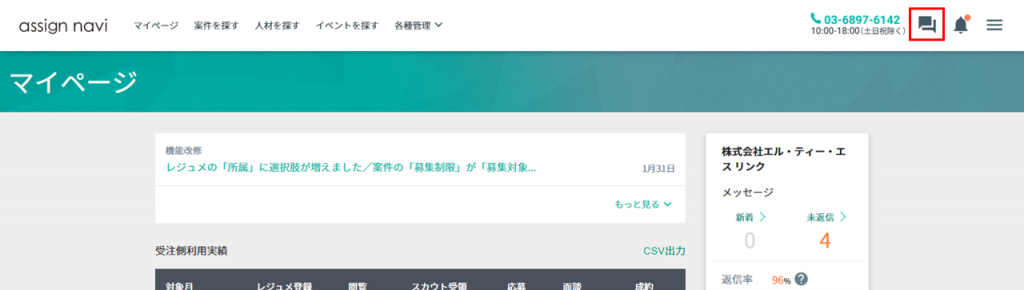
2.「メッセージ一覧へ」をクリック
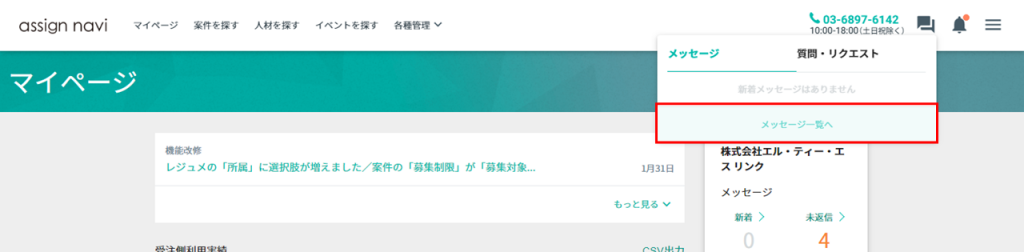
メッセージ一覧の使い方

①メッセージルーム検索
メッセージルームを検索できる機能です。
フリーキーワード(お相手の会社名など)、担当者を選択して検索ボタンを押します。
②すべて/未対応/対応中/対応済タブ
・すべて:「未対応」「対応中」「対応済」のタブに入っている、すべてのメッセージが表示されます。
・未対応:お相手から新たにスカウト、応募を受け取った場合、ここにメッセージが表示されます。
メッセージに対して返信するか、選考ステータスを変更するか、ファイルを送付するとメッセージが「対応中」に移ります。
「未対応」の左側にある数字は、未読メッセージを含むメッセージルーム数が表示されます。右側にある数字はメッセージルーム数です。
・対応中:お相手とメッセージのやりとりが始まり、商談中の場合、ここにメッセージが表示されます。
「対応中」の左側にある数字は、未読メッセージを含むメッセージルーム数が表示されます。
商談の選考ステータスを「成約」「お見送り」「辞退」にするとメッセージが「対応済」に移ります。
右側にある数字はメッセージルーム数です。一度「対応済」になった場合でも、レジュメの追加提案をされた場合、「対応中」に戻ります。
・対応済:商談が終わり、選考ステータスが「見送り」「辞退」「成約」のどれかに変更されると、ここにメッセージが表示されます。
③お相手
マッチングしたお相手がフリーランスの場合は氏名、法人の場合は会社名が表示されます。
会社名をクリックすると、該当企業の会社情報ページを確認することができます。
スカウトまたは応募を送った場合、お相手から返信がくるとお相手の名前が表示されます。
④メッセージ本文
該当のメッセージルームで最後にやり取りされたメッセージの冒頭が表示されます。
クリックすると、該当のメッセージルームに入ることができます。
矢印のアイコンが付いているものは、お相手からのメッセージに返信済のものになります。
⑤案件名
該当のメッセージルームでマッチングしている案件です。
クリックすると、案件詳細ページを確認することができます。
⑥レジュメ
該当のメッセージルームでマッチングしているレジュメです。
クリックすると、レジュメ詳細ページを確認することができます。
⑦ステータス
該当のメッセージルームのステータスです。
ステータスの変更は、各メッセージルーム内で行うことができます。
⑧メッセージテンプレート一覧
クリックすると、メッセージテンプレート一覧ページを開くことができます。
メッセージテンプレート一覧では、応募/スカウトを行うときのメッセージ作成や、
メッセージルームでのやり取りで使用できるテンプレートを作成・編集することができます。
新しくメッセージテンプレートを登録する場合は「新規登録」、
既に作成済のメッセージテプレートを編集する場合は該当のテンプレート名をクリックします。
削除する場合は、該当のテンプレート名右側にあるごみ箱のアイコンをクリックします。
